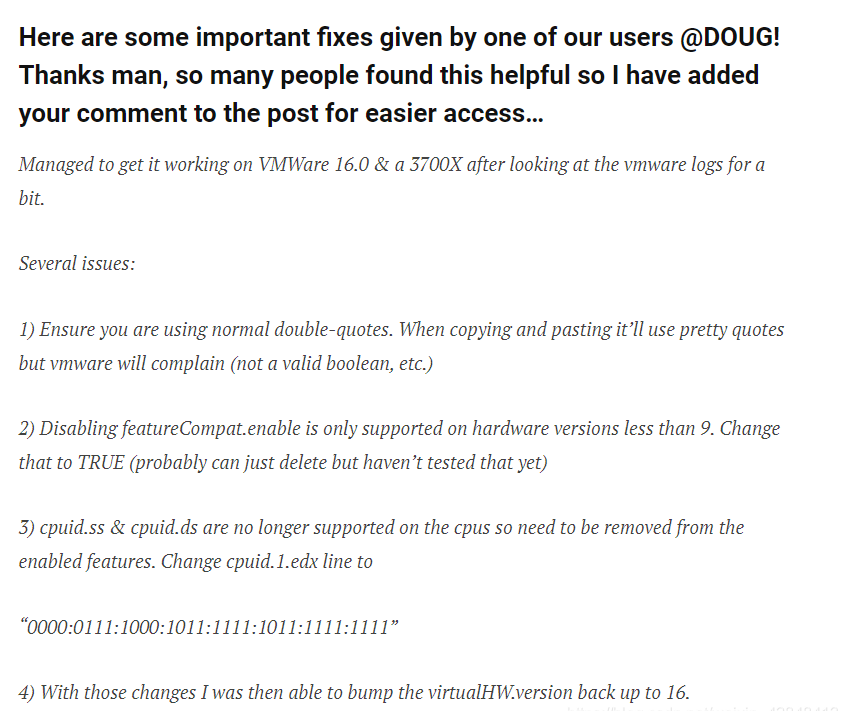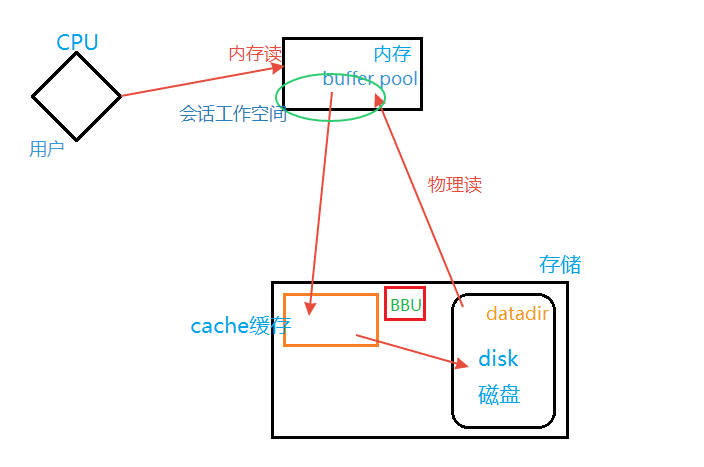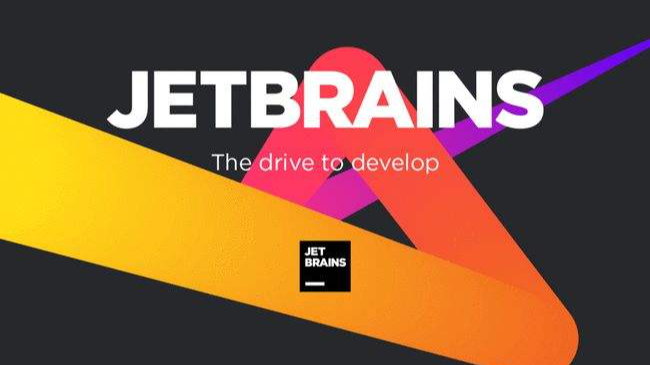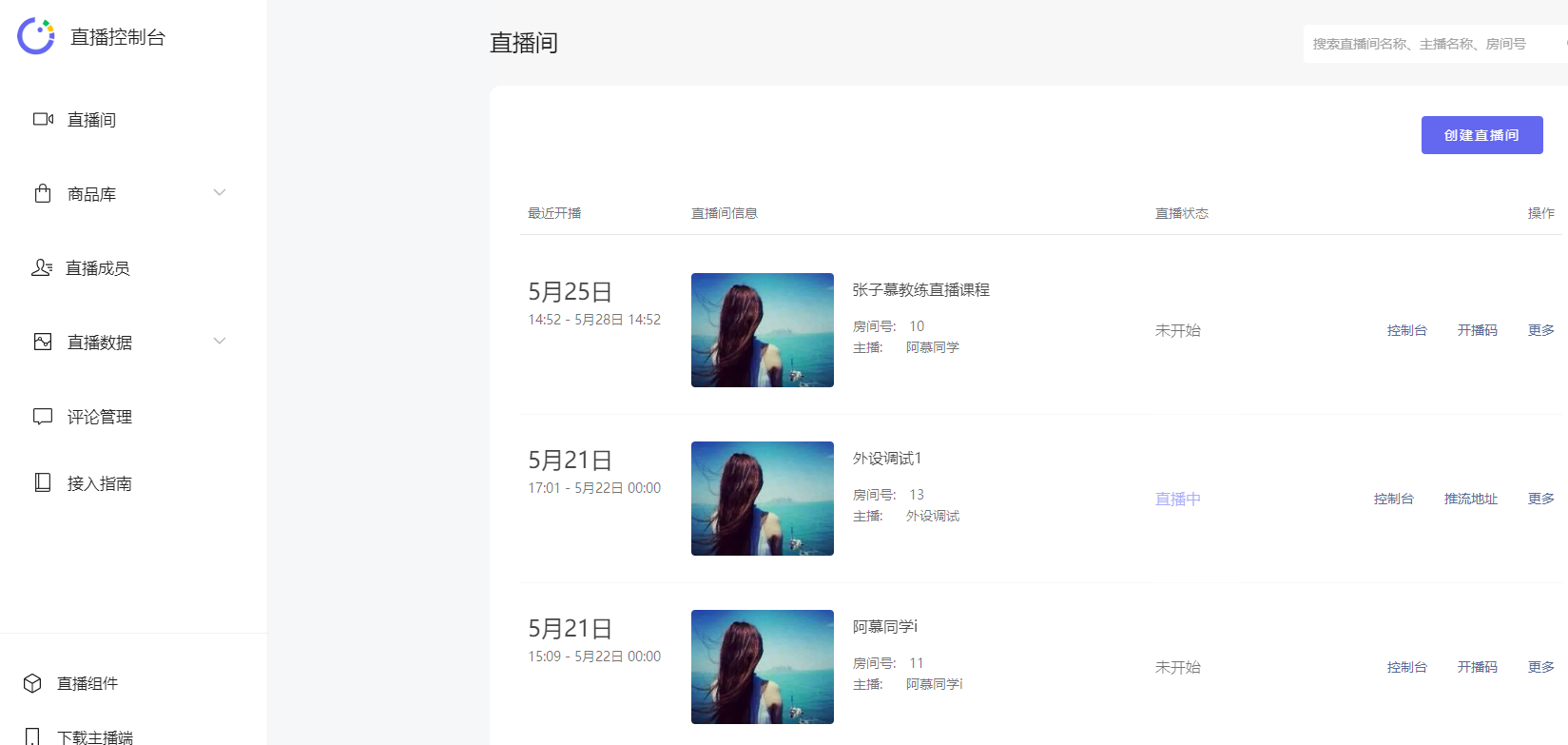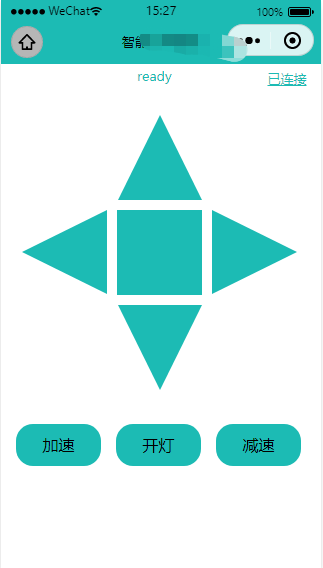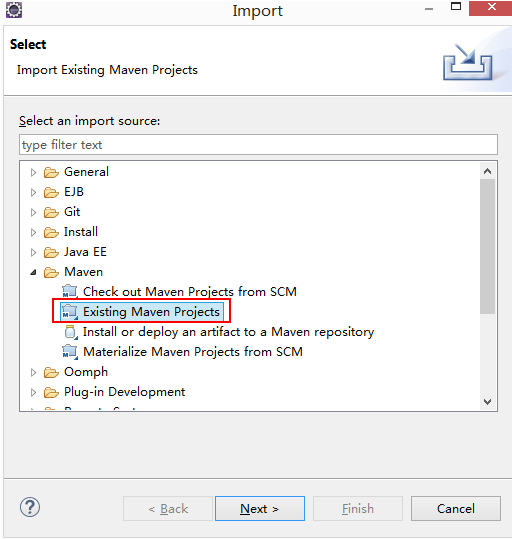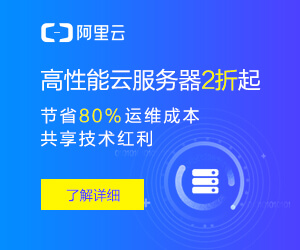内容详情 您现在的位置是: 首页> 其他随笔
Prometheus+Grafana安装搭建
发布时间:2022-01-01 18:26 已围观:1170
摘要Prometheus+Grafana安装搭建
介绍
Prometheus是由SoundCloud开发的开源监控报警系统和时序列数据库(TSDB)。Prometheus使用Go语言开发,是Google BorgMon监控系统的开源版本。
2016年由Google发起Linux基金会旗下的原生云基金会(Cloud Native Computing Foundation), 将Prometheus纳入其下第二大开源项目。Prometheus目前在开源社区相当活跃。
Prometheus和Heapster(Heapster是K8S的一个子项目,用于获取集群的性能数据。)相比功能更完善、更全面。Prometheus性能也足够支撑上万台规模的集群。
Prometheus的特点:
多维度数据模型。
灵活的查询语言。
不依赖分布式存储,单个服务器节点是自主的。
通过基于HTTP的pull方式采集时序数据。
可以通过中间网关进行时序列数据推送。
通过服务发现或者静态配置来发现目标服务对象。
支持多种多样的图表和界面展示,比如Grafana等。
架构图
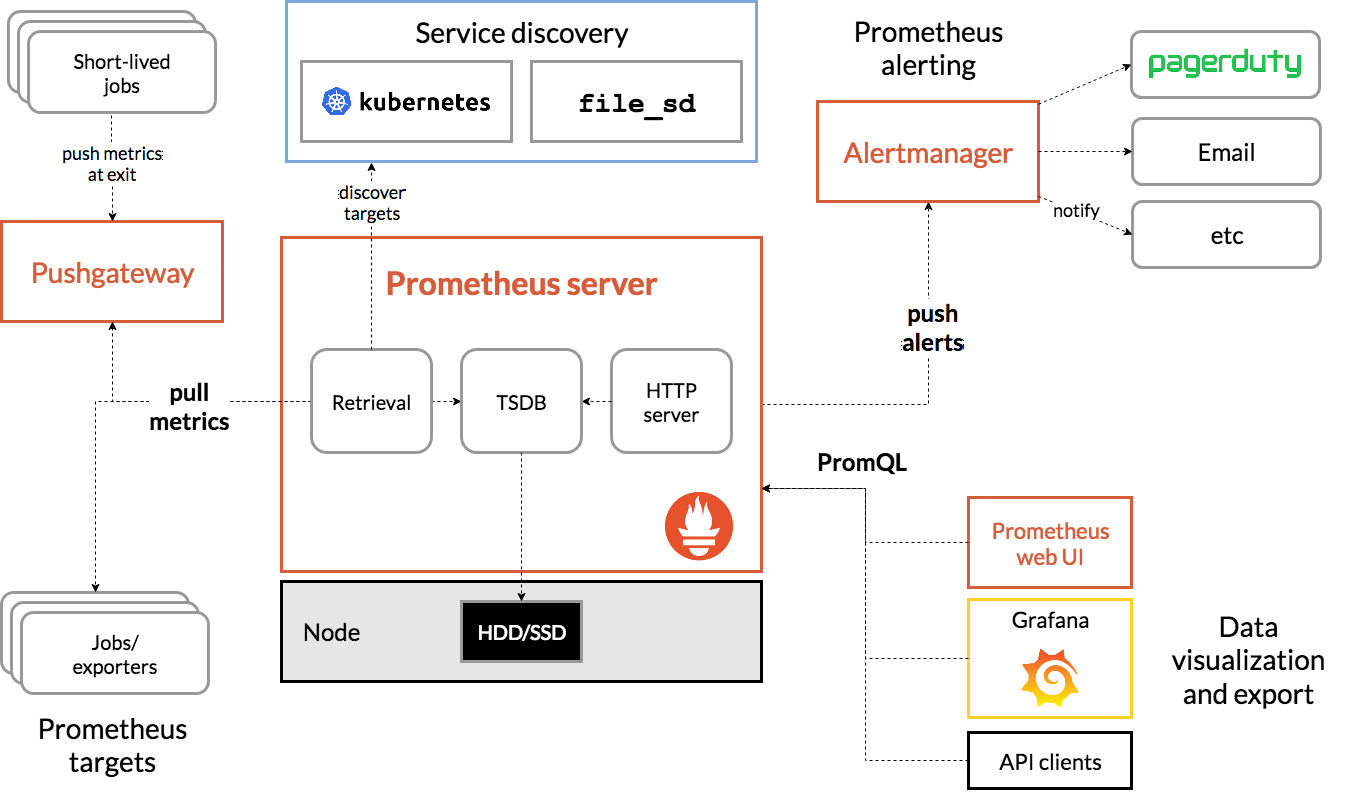
Prometheus服务大致过程:
Prometheus 定时去目标上抓取metrics(指标)数据,每个抓取目标需要暴露一个http服务的接口给它定时抓取。Prometheus支持通过配置文件、文本文件、Zookeeper、Consul、DNS SRV Lookup等方式指定抓取目标。Prometheus采用PULL的方式进行监控,即服务器可以直接通过目标PULL数据或者间接地通过中间网关来Push数据。
Prometheus在本地存储抓取的所有数据,并通过一定规则进行清理和整理数据,并把得到的结果存储到新的时间序列中。
Prometheus通过PromQL和其他API可视化地展示收集的数据。Prometheus支持很多方式的图表可视化,例如Grafana、自带的Promdash以及自身提供的模版引擎等等。Prometheus还提供HTTP API的查询方式,自定义所需要的输出。
PushGateway支持Client主动推送metrics到PushGateway,而Prometheus只是定时去Gateway上抓取数据。
Alertmanager是独立于Prometheus的一个组件,可以支持Prometheus的查询语句,提供十分灵活的报警方式。
Prometheus 支持通过SNMP协议获取mertics数据.通过配置job,利用snmp_export读取设备监控信息.
指标(Metric)类型
Counter 计数器,从数据0开始累计计算. 理想状态会永远增长. 累计计算请求次数等
Gauges 瞬时状态的值. 可以任意变化的数值,适用 CPU 使用率 温度等
Histogram 对一段时间范围内数据进行采样,并对所有数值求和与统计数量、柱状图. 某个时间对某个度量值,分组,一段时间http相应大小,请求耗时的时间。
Summary 同样产生多个指标,分别带有后缀_bucket(仅histogram)、_sum、_count
Histogram和Summary都可以获取分位数。
通过Histogram获得分位数,要将直方图指标数据收集prometheus中, 然后用prometheus的查询函数histogram_quantile()计算出来。 Summary则是在应用程序中直接计算出了分位数。
Histograms and summaries中阐述了两者的区别,特别是Summary的的分位数不能被聚合。
注意,这个不能聚合不是说功能上不支持,而是说对分位数做聚合操作通常是没有意义的。
LatencyTipOfTheDay: You can’t average percentiles. Period中对“分位数”不能被相加平均的做了很详细的说明:分位数本身是用来切分数据的,它们的平均数没有同样的分位效果。
主要我们监控用到最上面两种,下面两种类型目前我没有接触,上面这段文字与介绍引用自lijiaocn
安装Prometheus
本次搭建利用docker方式.整体搭建完成需要两个容器.暂不配置告警相关,只做监控数据
前提
搭建位置: /home/aLong/prometheus/
环境:docker19.03.1 需要指定版本请查阅官方文档.
系统:centos7
准备工作
Prometheus的配置文件: prometheus.yml
我们建立在搭建位置的根下: touch prometheus.yml
在配置文件中加入测试演示配置
global: scrape_interval: 15s scrape_timeout: 10s evaluation_interval: 15sscrape_configs:- job_name: prometheus honor_timestamps: true scrape_interval: 5s scrape_timeout: 3s metrics_path: /metrics scheme: http static_configs: - targets:- localhost:9090
注意配置文件的格式为yaml,语法问题请参考这里.
安装与运行
-
通过docker 启动 prometheus.
docker run -d -p 9090:9090 -v /home/along/prometheus.yml:/etc/prometheus/prometheus.yml --name prometheus prom/prometheus --config.file=/etc/prometheus/prometheus.yml --web.enable-lifecycle
–web.enable-lifecycle 启用远程热加载配置文件curl -X POST http://IP:9090/-/reload
注意这里docker热加载存在一个问题,上面挂在文件为/home/along/prometheus.yml 如果直接编辑此文件会改变文件的inode, 热加载不会成功.
**解决办法: 我们不在挂在配置文件上做修改,复制一份,通过冲顶下方式到prometheus.yml上面 **
例如:
cp /home/along/prometheus.yml /home/along/prom-edit.ymlvi /home/along/prom-edit.ymcat /home/along/prom-edit.ym > /home/along/prometheus.yml此时
curl -X POST http://IP:9090/-/reload会成功加载.
验证服务
访问 http://IP:9090 会进入简单webUI界面中.这是prometheus的web界面.
里面看到一些信息和监控数据.可以展示图表.
点击 Status->Target 可以看到监控的设备信息.
访问http://IP:9090/metrics 可以看到监控数据.
到这里,Prometheus已经安装成功,并监测到本机数据.
Grafana安装
Grafana是用于可视化大型测量数据的开源程序,它提供了强大和优雅的方式去创建、共享、浏览数据。
Dashboard中显示了你不同metric数据源中的数据。
Grafana最常用于因特网基础设施和应用分析,但在其他领域也有用到,比如:工业传感器、家庭自动化、过程控制等等。
Grafana支持热插拔控制面板和可扩展的数据源,目前已经支持Graphite、InfluxDB、OpenTSDB、Elasticsearch、Prometheus等
官方:docker run -d -p 3000:3000 --name grafana grafana/grafana
汉化:docker run -d -p 3000:3000 --name grafana chenwl2016/grafana-chs:0.1.5
执行后,通过http:IP:3000 访问grafana.
缺省账号密码admin
进入后会有首页的一个引导.
添加数据源,选择prometheus.
之后可以看到默认的模板上会有数据.
通过官网查询模板插件.导入到系统中.
自定义模板选择需要的数据来展示,这里我还没玩6,暂不多说了.
参考
https://grafana.com/docs/
https://prometheus.io/docs/introduction/overview/
https://www.hi-linux.com/posts/25047.html#%E5%AE%89%E8%A3%85prometheus
https://www.lijiaocn.com/%E9%A1%B9%E7%9B%AE/2018/08/03/prometheus-usage.html#metric%E7%B1%BB%E5%9E%8B
声明:本文内容摘自网络,版权归原作者所有。如有侵权,请联系处理,谢谢~
转发:aLong2016--https://www.cnblogs.com/aLong2016/p/16120760.html
赞一个 (484)
上一篇: 小米手环表盘自定义
下一篇: Grafana插件Plugin中文汉化